Win11系統(tǒng)觸摸屏怎么關(guān)閉?永久禁用win11觸摸屏的方法步驟
Win11系統(tǒng)觸摸屏怎么關(guān)閉?永久禁用win11觸摸屏的方法步驟,觸控板是每一臺(tái)筆記本電腦都自帶的設(shè)備,它能在我們沒(méi)有鼠標(biāo)時(shí)代替鼠標(biāo)使用,但如果接上了鼠標(biāo)觸控板就會(huì)影響我們的正常使用,那么Win11的觸控板應(yīng)該怎么關(guān)閉呢?
Win11系統(tǒng)觸摸屏怎么關(guān)閉?
1、首先我們點(diǎn)擊任務(wù)欄空白處,選擇“任務(wù)欄設(shè)置”。
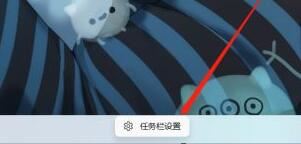
2、打開(kāi)任務(wù)欄設(shè)置后,在左側(cè)找到“藍(lán)牙和其他設(shè)備”。
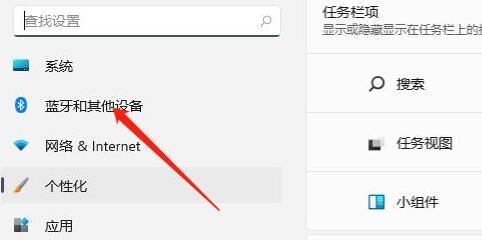
3、接著在右側(cè)就能看到“觸摸板”設(shè)置。
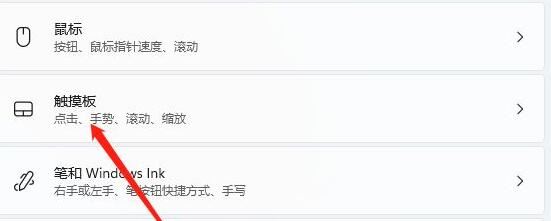
4、展開(kāi)后,在相關(guān)設(shè)置下方選擇“更多觸摸板設(shè)置”。
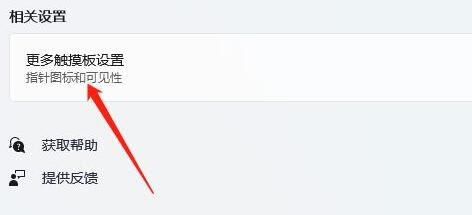
5、最后勾選“插入外置usb指向裝置時(shí)禁用”,再點(diǎn)擊“確定”即可。
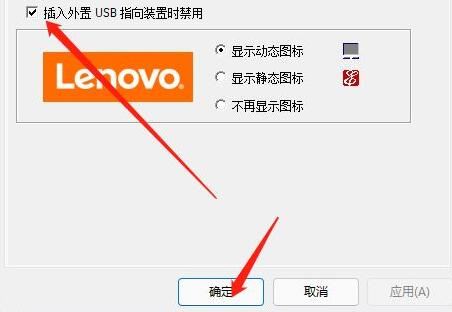
Windows PowerShell 禁用觸摸屏 – 永久方法
您還可以在 Windows 11 中使用命令提示符或 PowerShell 關(guān)閉觸摸屏系統(tǒng)。通過(guò)下面描述的過(guò)程,了解如何使用 PowerShell 或命令提示符在 Windows 11 中禁用觸摸屏。
按住Windows 按鈕 + X
單擊Windows 終端(管理員)
在 UAC 對(duì)話框中單擊“是”
將以下 cmdlet 復(fù)制并粘貼到 PowerShell 窗口中,然后按 Enter
獲取-PnpDevice | Where-Object {$_.FriendlyName -like ‘*touch screen*’} | Disable-PnpDevice -Confirm:$false
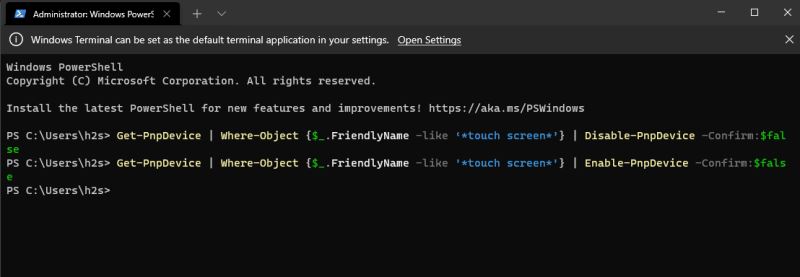
觸摸屏現(xiàn)已停用。
要再次啟用觸摸屏,請(qǐng)?jiān)?Windows PowerShell 上復(fù)制并粘貼以下 cmdlet,然后按 Enter
獲取-PnpDevice | Where-Object {$_.FriendlyName -like ‘*touch screen*’} | Enable-PnpDevice -Confirm:$false
使用注冊(cè)表編輯器禁用觸摸屏 – 永久方法
如果您想永久關(guān)閉觸摸屏,但您對(duì) Windows PowerShell 或命令提示符不滿意,那么您應(yīng)該嘗試下面的這種方法。對(duì)于任何類型的用戶來(lái)說(shuō),它都是簡(jiǎn)單而安全的。
點(diǎn)擊開(kāi)始按鈕。
鍵入注冊(cè)表編輯器 并按 Enter。
當(dāng)出現(xiàn)新的彈出消息框時(shí),單擊Yes。
復(fù)制鏈接HKEY_CURRENT_USERSoftwareMicrosoftWispTouch并將其粘貼到注冊(cè)表編輯器的地址欄上,然后按 Enter。
現(xiàn)在右鍵單擊右側(cè)窗格的空白區(qū)域,然后選擇新建 》 DWORD(32 位)值。
在條目TouchGate中輸入名稱。
雙擊該值并確保它為0。
現(xiàn)在關(guān)閉注冊(cè)表編輯器并重新啟動(dòng)您的 PC 以使修改生效。
它不會(huì)在任何系統(tǒng)重新啟動(dòng)或自動(dòng)更新后再次打開(kāi)。
您可以通過(guò)將TouchGate條目的值更改為1來(lái)重新打開(kāi)它。
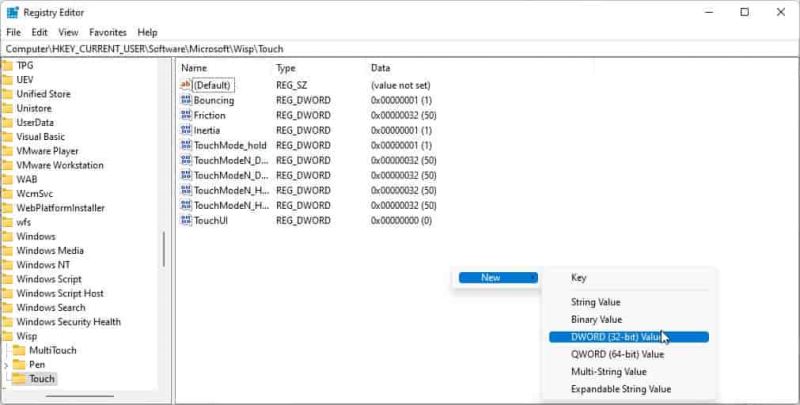
相關(guān)文章:
1. 統(tǒng)信uos系統(tǒng)怎么進(jìn)行打印測(cè)試頁(yè)和刪除打印機(jī)?2. Win10 20H2文件夾隱藏了怎么顯示?3. win10系統(tǒng)藍(lán)屏代碼critical process died怎么解決?4. Win11中怎么啟用團(tuán)隊(duì)聊天功能?5. CentOS7.0怎么設(shè)置屏幕分辨率?6. Win10如何快速搜索文件7. Win7系統(tǒng)怎么分區(qū)?win7系統(tǒng)分區(qū)教程8. Win10電腦C盤空間變紅怎么辦?Win10電腦C盤空間變紅解決方法9. 非uefi怎么安裝Win11?非uefi安裝Win11的方法教程10. Win7性能信息和工具在哪里?打開(kāi)性能信息和工具的兩個(gè)方法!

 網(wǎng)公網(wǎng)安備
網(wǎng)公網(wǎng)安備